Planos que suportam este recurso: Professional Business Enterprise
A página de visão geral da análise de contas de equipe fornece uma visão detalhada do tipo de conta de cada membro da equipe, os artigos ou páginas de categoria que eles criam ou acessam, suas contribuições e detalhes do último login.
Acessando a página de análise de contas de equipe
Para exibir a análise de contas de equipe, no portal da base de conhecimento,
Navegue até Analytics () na barra de navegação esquerda no portal da base de conhecimento.
No painel de navegação esquerdo, clique em Contas de equipe.
Usando filtros para personalizar dados
Por padrão, os dados mostram métricas da última semana. Você pode ajustar isso usando o filtro:
Clique no menu suspenso Filtro de data .
Selecione um intervalo predefinido (por exemplo, Este mês, Mês passado) ou escolha Personalizado para especificar um intervalo de datas.
Clique em Filtrar para restringir a análise do leitor com base nas categorias no espaço de trabalho da base de conhecimento.
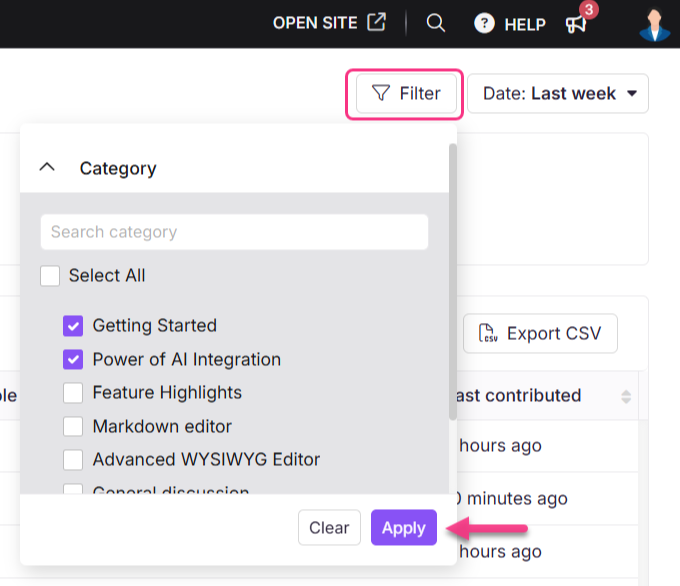
NOTA
Os dados de análise da conta de equipe podem levar até 15 minutos para serem refletidos no portal da base de conhecimento.
Visão geral da página de análise de conta de equipe
A página Contas de equipe mostra os três blocos de métrica a seguir:
Campo | Descrição |
|---|---|
Total de contas da equipe | Número de contas de equipe no projeto em sua base de conhecimento, excluindo as contas de equipe excluídas. |
Artigos publicados | Número de artigos publicados com base no filtro Data que você escolheu. |
Melhores desempenhos | Imagens de perfil dos membros da equipe com melhor desempenho, classificados pelo número de artigos contribuídos, são exibidas aqui. |
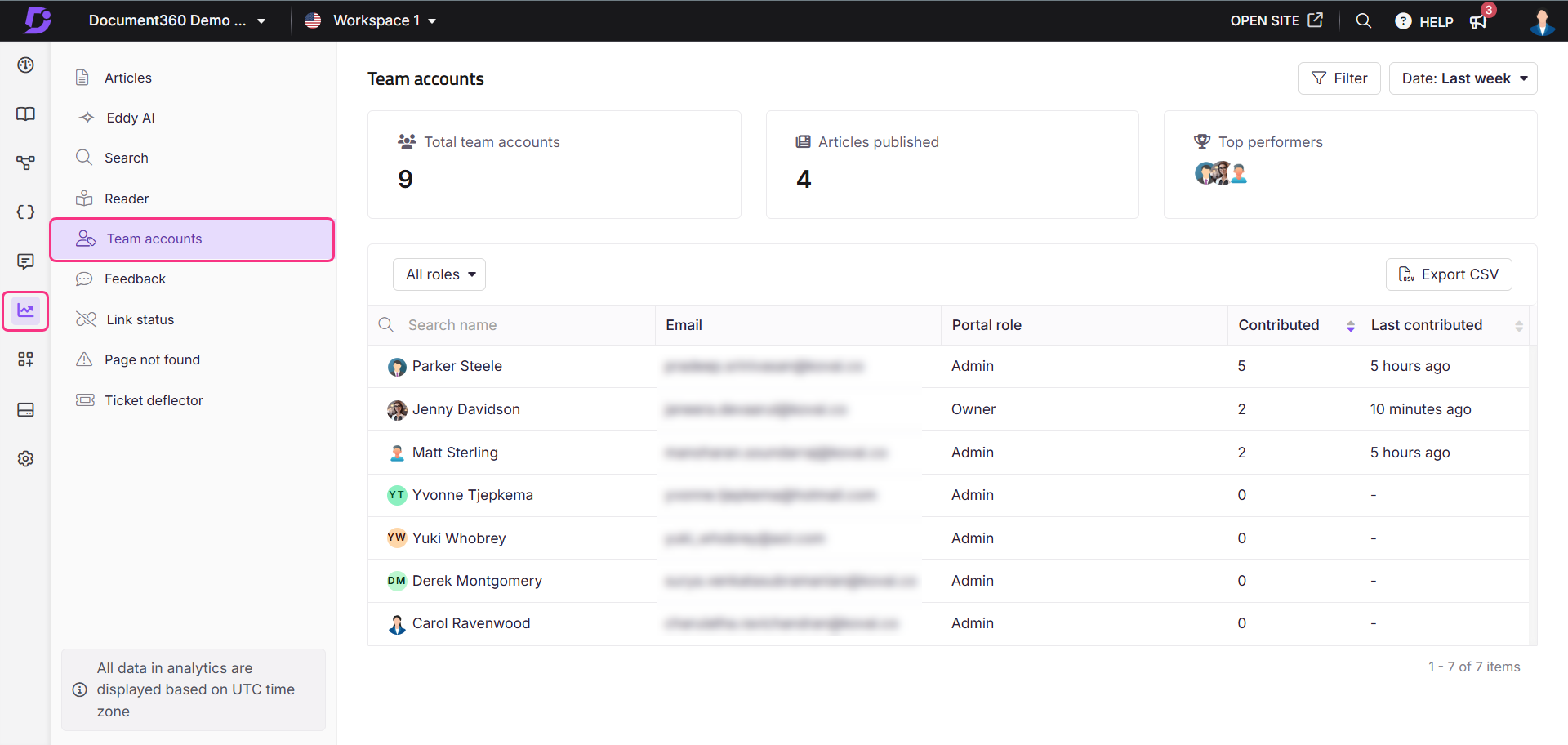
Exibir dados de análise de conta de equipe
A análise da conta de equipe exibe dados para a duração selecionada, incluindo os seguintes campos:
Campo | Descrição |
|---|---|
Nome | A foto do perfil e o nome da conta da equipe, juntamente com seu tipo (normal ou SSO), estão disponíveis aqui. Este é um campo clicável. Clique no nome da conta da equipe para ver informações detalhadas, incluindo total de visualizações, leituras, curtidas, não curtidas e uma lista de artigos que eles acessaram, juntamente com a data em que os artigos foram criados e atualizados pela última vez. |
Exibe o e-mail do leitor. | |
Função do portal | Exibe a função do portal atribuída à conta de equipe (Proprietário, Colaborador, Administrador e muito mais). |
Contribuiu | Exibe o número total de artigos contribuídos pela conta de equipe durante o período selecionado. |
Última contribuição | A hora da última contribuição feita por uma conta de equipe é exibida em relação à hora atual, como "4 minutos atrás" ou "Esta segunda-feira". Para contribuições com mais de uma semana, a data exata ("16 de novembro de 2024") é mostrada. |
Contribuições individuais da conta da equipe
Clique em uma conta de equipe para ver as informações detalhadas sobre suas contribuições:
Perfil - Nome da conta da equipe, Imagem, E-mail, Função do portal e Data e hora do último login (fuso horário UTC).
Desempenho de contribuição - Quatro blocos exibem Artigos criados, Total de visualizações, Total de curtidas e Total de desgostos. Essas métricas excluem a contagem de artigos excluídos.
Artigos - Exibe uma lista de nomes de artigos para os quais o usuário contribuiu, juntamente com detalhes como Visualizações, Leituras, Curtidas, Não curtidas, Criado em e Data da última atualização .
Exportação- Para exportar e baixar a tabela em um arquivo CSV para o armazenamento local.
Clique no botão Filtrar na parte superior para filtrar os dados de análise com base em
Tipo de artigo (Todos, Página, Artigo)
Data (7 dias, 30 dias, data personalizada)
Status da confirmação de leitura (Todos, Sim, Não) - disponível apenas para projetos privados e mistos
Categoria (todas as categorias no espaço de trabalho)
Uma vez feito isso, clique em Aplicar.
Passe o mouse sobre o título de um artigo e clique em Exibir na Base de Dados de Conhecimento () para abrir o artigo no site da Base de Dados de Conhecimento.
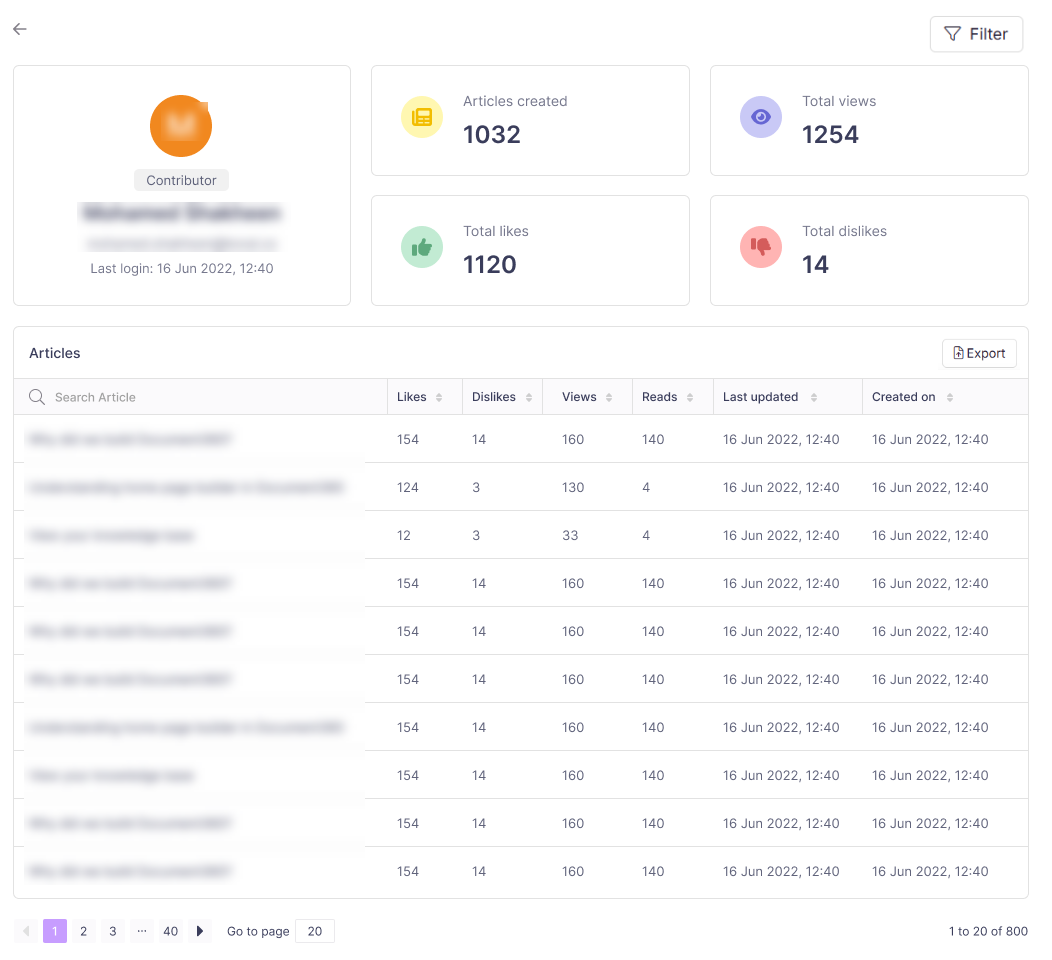
Exportar dados de análise da conta da equipe
Na página Contas de equipe , clique em Exportar CSV para exportar e baixar as análises da conta de equipe.
Para exportar as análises de contas de equipe individuais, clique no nome da conta da equipe e clique em Exportar disponível acima da lista de detalhes de desempenho do artigo. O arquivo .csv será salvo em seu armazenamento local.